电脑文件如何刻录光盘 光盘刻录教程
更新时间:2024-03-30 11:57:04作者:xtyang
在现代社会电脑文件的存储和传输已经成为我们日常生活中不可或缺的一部分,而光盘作为一种便捷、稳定的存储介质,也备受人们青睐。对于许多人来说,如何正确地刻录光盘却是一项困扰。今天我们将分享一些关于电脑文件如何刻录光盘的教程,帮助大家更好地利用这一便捷的存储方式。
方法如下:
1.第一步:找一张可刻录的光盘放入电脑光驱。

2.第二步:系统自动弹出对话框,选择将文件刻录到光盘。
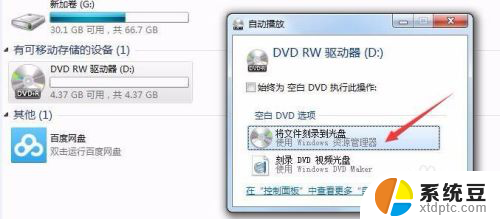
3.第三步:在跳出的对话框中输入光盘名称,在这里我们选择第二种方式(刻录后不能删除及更改)。
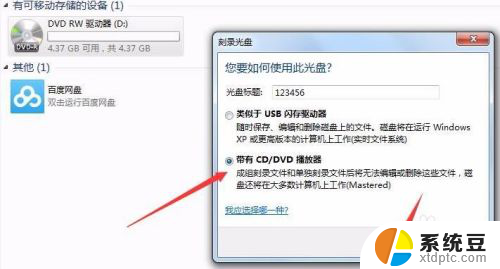
4.第四步:设置好后,把文件拖入光盘。会提示“准备好写入到光盘中的文件”,此时文件还没有被刻录,在空白的地方点击鼠标右键会看到“刻录到光盘”,点击后刻录完成。
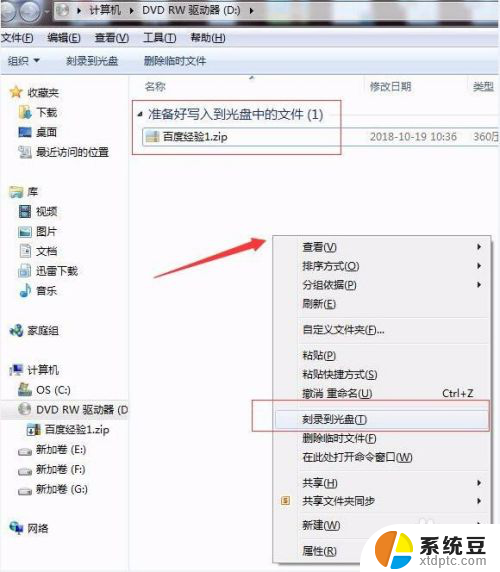
以上是关于如何刻录电脑文件到光盘的全部内容,如果您遇到相同的问题,可以参考本文中介绍的步骤进行修复,希望这对大家有所帮助。
电脑文件如何刻录光盘 光盘刻录教程相关教程
- 刻录大师怎么刻录光盘 光盘刻录大师怎么刻录数据
- 文件刻录光盘怎么刻 文件刻录到光盘的方法
- 电脑文件怎样刻录到光盘 文件刻录到光盘的方法
- 电脑能刻盘吗 电脑刻录光盘软件教程
- 电脑怎么刻录文件到光盘 如何将文件刻录到CD/DVD
- 电脑上的光驱可以刻录光盘吗 光驱有没有刻录功能怎么查看
- 联想主机的光驱有刻录功能吗 电脑光盘刻录常见问题及解决方法
- 笔记本键盘如何发光 笔记本电脑键盘灯光开启技巧
- 新的光盘怎么格式化?一步步教你格式化新购光盘的方法
- 雷蛇键盘灯光怎么调模式 雷蛇键盘灯光设置教程
- 美版iphone12pro和国版有什么区别 iphone12pro美版和国行的配置差异
- 怎么关闭百度的无痕浏览 取消百度浏览器无痕浏览的方法
- 查询连接的wifi密码 电脑上查看WIFI密码步骤
- qq输入法符号怎么打 QQ拼音输入法如何打出颜文字
- 电脑屏幕如何锁屏快捷键 电脑锁屏的快捷键是什么
- 打印机脱机如何解决 打印机脱机显示怎么办
电脑教程推荐